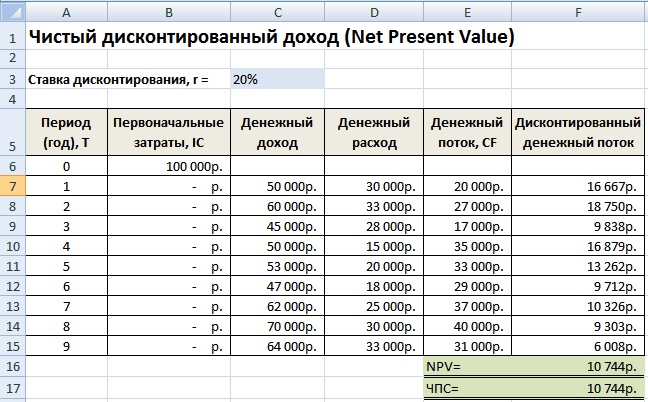Индекс функция в эксель: ИНДЕКС (функция ИНДЕКС)
Содержание
Функция ИНДЕКС в Excel: примеры, использование с ПОИСКПОЗ
Программа Эксель располагает мощным функционалом, предлагающим пользователю обширный перечень инструментов для обработки информации. Отдельно стоит выделить функцию под названием ИНДЕКС, которая позволяет выполнить поиск данных в указанном месте заданного диапазона и выводит результат в выбранной ячейке. В полной мере понять, насколько полезной и эффективной может быть данная функция можно, если ее комбинировать с другими операторами. В этой статье мы разберемся, как именно можно использовать ИНДЕКС на практике различным способами.
Содержание
- Описание функции ИНДЕКС
- Функция ИНДЕКС для массивов
- Функция ИНДЕКС для ссылок
- Использование с оператором СУММ
- Сочетание с функцией ПОИСКПОЗ
- Заключение
Описание функции ИНДЕКС
Смотрите также: “Ссылки в Excel: абсолютные, относительные, смешанные”
ИНДЕКС входит в категорию операторов “Ссылки и массивы”, причем имеет два разных набора аргументов:
1. Для массивов
Для массивов
Формула функции в данном случае выглядит так:
=ИНДЕКС(Массив;Номер_строки;Номер_столбца).
Может быть заполнен один из двух аргументов: “Номер_строки” или “Номер_столбца”. Все зависит от того, с каким массивом приходиться иметь дело. Если, например, массив занимает только одну строку, то аргумент “Номер_строки” не актуален, и заполняется только “Номер_столбца”. Для массива, занимающего всего лишь один столбец все аналогично. Здесь есть один нюанс – указывать нужно номера строк и столбцов, ориентируясь не на общие обозначения на панелях координат программы, а на порядковые номера внутри заданного массива.
2. Для ссылок
Формула функции выглядит следующим образом:
=ИНДЕКС(Ссылка;Номер_строки;Номер_столбца;[Номер_области]).
В данном случае, как и в формуле для массивов, может быть заполнен только один из аргументов: “Номер_строки” или “Номер_столбца”.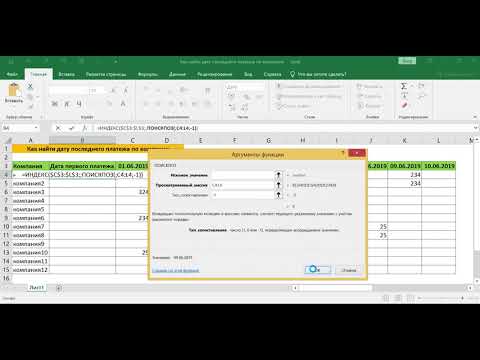 Последний аргумент “Номер_области” заполняется, когда приходится работать с несколькими диапазонами, в остальных случаях он не является обязательным.
Последний аргумент “Номер_области” заполняется, когда приходится работать с несколькими диапазонами, в остальных случаях он не является обязательным.
По сути, оператор ИНДЕКС похож на функцию ВПР, но при этом может выполнять поиск заданного значения по всему массиву, в то время как ВПР может делать это только по первому столбцу.
Функция ИНДЕКС для массивов
Допустим, у нас есть таблица с наименованиями товаров, их ценой, количеством и итоговой суммой.
Наша задача – в заранее выбранной ячейке отобразить наименование 5-ой позиции в списке.
- Встаем в ячейку, куда планируем вывести требуемые данные. Затем жмем кнопку “Вставить функцию” (fx).
- В открывшемся окне вставки функции выбираем категорию “Ссылки и массивы” (или “Полный алфавитный перечень”), отмечаем строку “ИНДЕКС” и жмем OK.
- Далее программа предложит на выбор один из двух наборов аргументов, о которых мы писали выше (для массива или для ссылок).
 В рамках поставленной задачи выбираем первый вариант и жмем OK.
В рамках поставленной задачи выбираем первый вариант и жмем OK. - Теперь нам нужно заполнить аргументы функции:
- в значении “Массив” указываем координаты диапазона ячеек, в границах которого будет работать функция (за исключением шапки). Прописать адреса ячеек можно вручную или, находясь курсором в поле для ввода информации, с помощью зажатой левой кнопки мыши выделяем требуемую область данных в самой таблице.
- в аргументе “Номер_строки” пишем цифру 5, так как согласно поставленной задаче требуется отобрать 5-ую позицию из списка.
- в значении аргумента “Номер_столбца” пишем число 1, потому что наименования позиций находятся в первом столбце рассматриваемого массива.
- по готовности жмем OK.
- В выбранной ячейке отобразится результат согласно заданным условиям отбора в аргументах функции. В нашем случае – это содержимое ячейки, находящейся в 1-ом столбце и 5-ой строке выделенного массива.

Как мы ранее отмечали, один из аргументов функции (“Номер_столбца” или “Номер_строки”) может оставаться незаполненным, если выделенный массив будет одномерным, т.е. занимать либо одну строку, либо один столбец. На практике это выглядит следующим образом.
- В окне аргументов функции в поле “Массив” выделяем только ячейки первого столбца. Указываем номер строки – 5, а номер столбца, соответственно, остается незаполненным, так как в выделенном нами массиве он только один.
- Нажав кнопку OK мы получим тот же результат в ячейке таблицы, хотя аргументы функции и ее формула будут отличаться от первоначального варианта.
Функция ИНДЕКС для ссылок
Смотрите также: “Как поменять строки местами в Excel”
А сейчас давайте разберемся, как можно работать с несколькими таблицами, используя функцию ИНДЕКС. В этом случае нам понадобится список аргументов для ссылок с полем “Номером_области”.
Допустим, у нас есть 4 таблицы. В каждой из них представлена информация по продажам за определенный период времени (1, 2, 3 и 4 кварталы).
Нам нужно узнать продажи 4-ой позиции (“Системный блок”) за второй квартал в штуках.
- Встаем в ячейку, куда планируем выводить итоговый результат и жмем кнопку “Вставить функцию” (fx).
- Выбираем функцию ИНДЕКС и жмем OK.
- Во вспомогательном окошке останавливаемся на втором варианте (для ссылки) и жмем кнопку OK.
- Отобразится окно с аргументами функции для заполнения:
- поле “Ссылка” заполняется таким же образом, как и аргумент “Массив” в примере выше (вручную или методом выделения в самой таблице). Единственная разница заключается в том, что в данном случае нам нужно указать вместо одного сразу 4 диапазона ячеек, перечислив их через точку с запятой. Т.е. указываем первую область, ставим знак “;”, затем указываем вторую область и т.
 д. Когда все будет сделано, ставим открывающую и закрывающую скобки в начале и конце ссылки, соответственно.
д. Когда все будет сделано, ставим открывающую и закрывающую скобки в начале и конце ссылки, соответственно. - в значении аргумента “Номер_строки” пишем число 4, так как нас интересуют данные по четвертой позиции.
- в поле “Номер_столбца” пишем число 3, так как нам на нужны продажи в шт., а это третий по счету столбец в выделенных диапазонах.
- в поле аргумента “Номер области” указываем число 2, так как требуется отобразить данные по второму кварталу, что соответствует второму отмеченному диапазону в аргументе “Ссылка”.
- когда все готово, жмем OK.
- поле “Ссылка” заполняется таким же образом, как и аргумент “Массив” в примере выше (вручную или методом выделения в самой таблице). Единственная разница заключается в том, что в данном случае нам нужно указать вместо одного сразу 4 диапазона ячеек, перечислив их через точку с запятой. Т.е. указываем первую область, ставим знак “;”, затем указываем вторую область и т.
- В выбранной ячейке с функцией отобразится требуемый результат согласно заданным условиям в аргументах.
Использование с оператором СУММ
Оператор ИНДЕКС можно использовать вместе с функцией СУММ, формула которой выглядит так:
=СУММ(Адрес_массива).
Если применить функцию суммирования к нашей таблице, например, к столбцу с суммой, формула будет выглядет так: =СУММ(D2:D9).
Мы можем слегка изменить формулу, добавив в нее оператор ИНДЕКС:
- В качестве первого аргумента функции СУММ оставляем координаты ячейки, которая является началом диапазона суммирования.
- Второй аргумент (крайняя нижняя ячейка диапазона) будем задавать с помощью оператора ИНДЕКС. Перейдя в режим редактирования формулы (двойным щелчком мыши по ячейке с формулой или просто кликнув по строке формул, предварительно выбрав нужную ячейку), приводим ее к следующему виду с учетом нашей таблицы:
=СУММ(D2:ИНДЕКС(D2:D9;8)).Цифра 8 означает, что мы ограничиваем указанный диапазон между ячейками D2 и D9 позицией под номером 8. Мы можем задать любую цифру (больше или равно 0), не превышающую общее количество всех позиций в выбранном массиве. - Нажав Enter мы получим результат в выбранной ячейке.
Сочетание с функцией ПОИСКПОЗ
Теперь давайте перейдем к более сложным задачам, выполняемым с помощью комбинированного использования оператора ИНДЕКС с другими функциями, например, с ПОИСКПОЗ (довольно часто эти функции используются вместе).
Оператор ПОИСКПОЗ возвращает положение указанного значения в выделенном диапазоне ячеек.
Формула функции выглядит следующим образом:
=ПОИСКПОЗ(Искомое_значение,Просматриваемый_массив,[Тип_сопоставления]).
Давайте “пробежимся” по аргементам функции:
- Искомое значение – то значение, которе мы хотим найти в выделенном диапазоне;
- Просматриваемый массив – область ячеек, в которой мы будем искать искомое значение;
- Тип сопоставления – с помощью данного аргумента (не является обязательным) можно задать точность поиска.
Использование ПОИСКПОЗ позволяет автоматически заполнить аргументы “Номер строки” и/или “Номер столбца” функции ИНДЕКС.
Чтобы было нагляднее, давайте разберемся, как это работает на практическом примере. Для этого нам понадобится все та же таблица. Также, рядом с ней у нас есть небольшая вспомогательная таблица, в которой отведено место для одного наименования и его стоимости.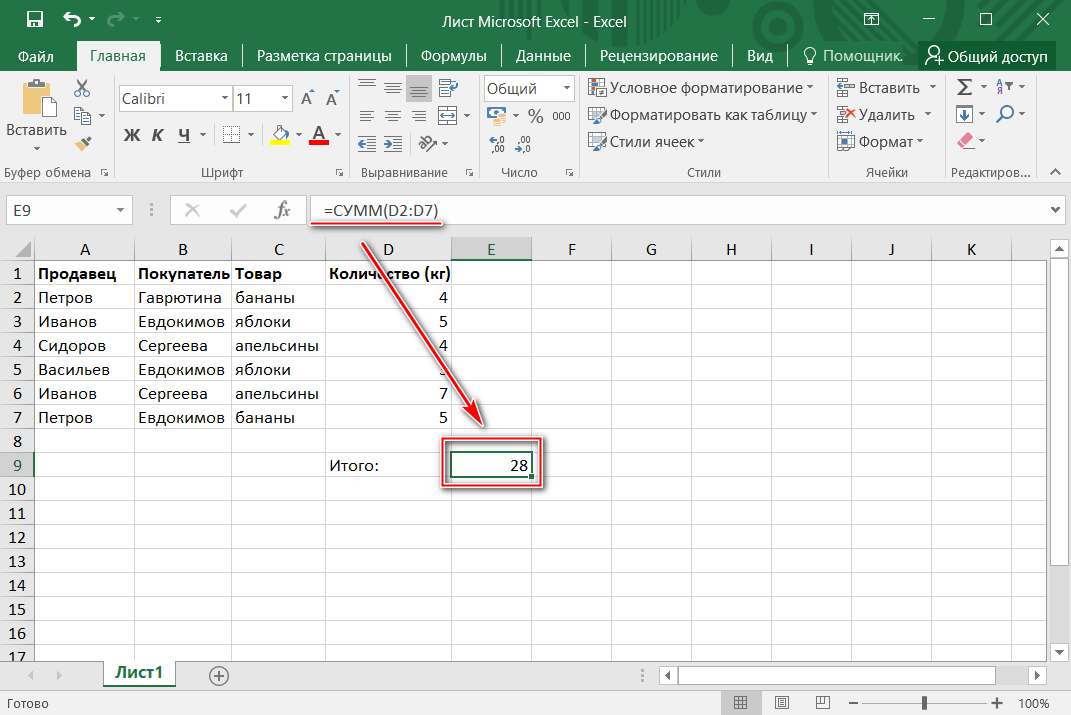
Наша задача – используя ИНДЕКС и ПОИСКПОЗ добавить в ячейку со стоимостью (G2) такую функцию, которая будет выводить конкретное значение в зависимости от того, что будет указано в ячейке с наименованием рядом.
- Для начала, заполняем ячейку с наименованием. Можно просто скопировать и вставить значение из основной таблицы.
- Теперь встаем в ячейку, в которой планируем отображать результат, и жмем кнопку “Вставить функцию” (fx).
- Выбираем функцию ИНДЕКС из списка операторов.
- Выбираем список аргументов для массива и жмем OK.
- Приступаем к заполнению аргументов:
- в значении “Массива” указываем ячейки столбца, содержащего цены позиций. Сделать это можно вручную или с помощью выделения ячеек в самой таблице.
- в поле аргумента “Номер_строки” требуется добавить оператор ПОИСКПОЗ. Для этого делаем следующее:
- перейдя в поле для заполнения данного аргумента щелкаем по небольшой стрелке вниз в поле с именем ячейки (в котором будет отображаться название текущей функции), расположенным слева от кнопки “Вставить функцию”.

- в раскрывшемся перечне выбираем пункт “Другие функции”.
- в очередном окне Мастера функций выбираем категорию “Ссылки и массивы”, находим оператор “ПОИСКПОЗ”, отмечаем его и жмем OK.
- в аргументе “Искомое_значение” указываем адрес ячейки, по содержимому которого будет выполняться поиск в основном массиве (в нашем случае – это F2). В “Просматриваемом_массиве” указываем вручную или с помощью выделения в самой таблице диапазон ячеек, в котором будет производиться поиск искомого значения. В аргумент “Тип_сопоставления” указываем цифру 0.
- перейдя в поле для заполнения данного аргумента щелкаем по небольшой стрелке вниз в поле с именем ячейки (в котором будет отображаться название текущей функции), расположенным слева от кнопки “Вставить функцию”.
- Обращаем внимание на строку формул. Здесь мы левой кнопкой мыши щелкаем по слову “ИНДЕКС”.
- появится снова список аргументов функции ИНДЕКС. Мы можем заметить, что в результате проделанных выше действий, поле “Номер_строки” заполнилось автоматически. Так как выделенный массив одномерный и содержит только один столбец, последний аргумент оставляем незаполненным и жмем кнопку OK.
 Примечание: заполнить аргумент “Номер_строки” можно и вручную, ориентируясь на синтаксис функции ПОИСКПОЗ.
Примечание: заполнить аргумент “Номер_строки” можно и вручную, ориентируясь на синтаксис функции ПОИСКПОЗ.
- Таким образом, мы получаем в выбранной ячейке нужный результат, а именно цену указанной рядом позиции.
- Так как информация “подтягивается” с помощью формулы, изменение цены соответствующей позиции в основной таблице немедленно отразится в данной ячейке.
- Также, если мы изменим наименование позиции во вспомогательной таблице, ее цена автоматически будет заполнена из основной.
Заключение
Таким образом, ИНДЕКС является одним из самых эффективных операторов в Excel и позволяет выполнять обширный список разноплановых задач. Несмотря на кажущуюся сложность, стоит потратить время на освоение данного инструмента, так как эффективность от его применения многократно окупится во время работы.
ИНДЕКС Функция Excel — voxt.ru
Что такое функция индексации в Excel?
Функция индекса в excel — это полезная функция, которая используется либо для отображения значения ячейки, когда мы предоставляем ей позицию из массива таблицы, когда она используется индивидуально, когда функция индекса используется с функцией сопоставления, объединенной, она становится заменой для vlookup функция, когда нам нужно посмотреть значения слева в таблице.
Функция ИНДЕКС в Excel относится к категории «Формула поиска и ссылки».
Функция INDEX возвращает значение / позицию ячейки в данной таблице или диапазоне. Индексная функция полезна, когда у нас есть несколько данных, и каждый знает позицию, откуда нужно получить точку данных.
Функцию Index также можно использовать в качестве замены VLOOKUP, когда данные, которые вы хотите получить, находятся в левой части столбца поиска.
Функция ИНДЕКС может использоваться в двух разных целях:
1) найдите значение, которое находится на пересечении строки и столбца.
2) найдите определенную таблицу, а затем в этой конкретной таблице найдите значение ячейки, которое находится при объединении строки и столбца.
Формула ИНДЕКС в Excel
- Форма массива
Форма массива формулы индекса используется только тогда, когда ссылка на ячейку находится в пределах одного диапазона.
Параметры формулы ИНДЕКС в Excel
- Массив: массив определяется как определенный диапазон ячеек
- row_num: обозначает позицию строки в указанном массиве.

- [column_num]: Обозначает позицию столбца в указанном массиве.
Примечание. Обязательным является любой номер строки / столбца; это даст # ЗНАЧЕНИЕ! Ошибка, если оба значения пусты / ноль.
Как использовать функцию ИНДЕКС в Excel
Функция ИНДЕКС очень проста и удобна в использовании. Давайте разберемся с работой INDEX в Excel на некоторых примерах.
Вы можете скачать этот шаблон Excel для функции ИНДЕКС здесь — Шаблон для функции ИНДЕКС в Excel
Пример # 1
Результат:
В приведенном выше примере функция Index имеет только один диапазон и возвращает позицию в строке 5 диапазона C3: C7, которая является ячейкой C7. Имеет значение 4
Пример # 2
Результат:
В приведенном выше примере Index вернет ссылку на ячейку номер 4 и строку 3 из диапазона B3: F7, который является ячейкой E5. Это значение 629
Пример вернет #VALUE, если обе строки №, столбец № равны нулю.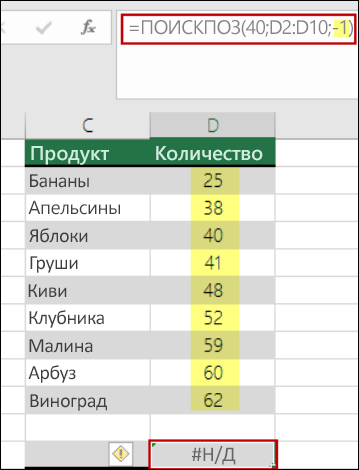
- Справочная форма
= ИНДЕКС (ссылка; номер_строки; [column_num], [area_num])
Формат ссылки индекса используется только тогда, когда ссылка на ячейку находится в нескольких диапазонах.
- Массив: массив определяется как определенный диапазон ячеек / диапазон. В случае нескольких диапазонов отдельные области разделяются запятыми и закрываются скобками — например. (A1: C2, C4: D7).
- row_num: обозначает позицию строки в указанном массиве.
- [column_num]: Обозначает позицию столбца в указанном массиве.
- Area_num: Номер области выбирает диапазон в ссылке, из которого возвращается пересечение Column_num и Row_num.
Заметка: Если поле Area_num оставлено пустым, функция INDEX в Excel по умолчанию использует область 1.
Функция индекса возвращает #VALUE! Ошибка, если область, указанная в формуле ИНДЕКС в Excel, находится на любом другом листе. Области, указанные в INDEX Formula excel, должны быть расположены на одном листе.
Например:
Пример # 3
В приведенном выше примере у нас есть 3 разных диапазона ячеек; следовательно, массив для вышеупомянутого будет упоминаться как (B3: E7, D10: F12, C15: E18)
Результат:
В приведенном выше примере функция Index возвращает ссылку на столбец номер 4 и строку номер 3 второй области {D10: F12}, которая относится к ячейке E11.
Это значение 665
Что нужно помнить
- Если номер столбца или номер строки равен 0 (ноль), он вернет полные значения конкретной строки или столбца соответственно.
- Функция ИНДЕКС вернет ссылку на ячейку вместо значения ячейки, если она используется перед ссылкой на ячейку, например, A1: ИНДЕКС (A2: C6, 2, 3).
- Функция ИНДЕКС широко используется с функцией ПОИСКПОЗ в Excel.
- В отличие от ВПР, ИНДЕКС также может возвращать значение из левой позиции искомого значения в массиве.
- Все параметры, используемые в формуле ИНДЕКС в excel, такие как Row_num, Column_num и Area_num, должны относиться к ячейке в пределах определенного массива; в противном случае функция ИНДЕКС в Excel вернет # ССЫЛКА! значение ошибки.

- Если Row_num или Column_num пустое или нулевое значение, по умолчанию будут использоваться все строки или столбцы в указанном массиве.
УЗНАТЬ БОЛЬШЕ >>
Post Views: 252
Похожие записи
Прокрутить вверхФункция ИНДЕКС
в Excel — примеры, формула, как использовать?
Функция ИНДЕКС в Excel помогает извлечь значение ячейки, находящееся в указанном массиве (диапазоне) и на пересечении указанных номеров строки и столбца. Другими словами, функция переходит к ячейке (в определенном диапазоне), позиция которой указана, выбирает ее значение и возвращает его в качестве вывода. Функция ИНДЕКС также может извлекать массив значений из набора данных.
Например, рабочий лист содержит названия континентов и соответствующих стран. Записи, набранные в Excel (без двойных кавычек), перечислены следующим образом:
Столбец A
- Ячейка A1 содержит «Азия».
- Ячейка A2 содержит «Африка».

- Ячейка A3 содержит «Европа».
- В ячейке A4 указано «Северная Америка».
Столбец B
- Ячейка B1 содержит «Индия».
- Ячейка B2 содержит «Нигерия».
- Ячейка B3 содержит «Франция».
- Ячейка B4 содержит «Канада».
Введите формулу «=ИНДЕКС(A1:B4,3,2)» в ячейку C1. Нажмите клавишу «Ввод», и на выходе будет «Франция» (без двойных кавычек).
Сначала функция Excel ИНДЕКС переходит к диапазону A1:B4. Из этого диапазона извлекается значение ячейки, находящейся на пересечении третьей строки (строка 3) и второго столбца (столбец B). Эта ячейка — B3, и ее значение — «Франция».
Функция ИНДЕКС может возвращать следующие значения:
- Значение на пересечении указанных номеров строк и столбцов
- Значение в пределах таблицы или именованного диапазона, в котором указаны номера строк и столбцов
- Значение в несмежных диапазонах, для которых указаны номера строк и столбцов.

Функция ИНДЕКС в Excel полезна, когда набор данных большой и известно положение ячейки, из которой нужно извлечь значение.
Функция ИНДЕКС относится к функциям поиска и справки Excel.
Вы можете свободно использовать это изображение на своем веб-сайте, в шаблонах и т. д. Пожалуйста, предоставьте нам ссылку на авторство. Как указать авторство? Ссылка на статью должна быть гиперссылкой
Например:
Источник: Функция ИНДЕКС в Excel (wallstreetmojo.com)
Содержание
- Функция индекса в Excel
- Синтаксис функции ИНДЕКС в Excel
- Как использовать функцию ИНДЕКС в Excel?
- Пример №1 – Форма массива с одномерным массивом
- Пример №2 – Форма массива с двумерным массивом
- Пример №3 – Форма массива с нулевыми номерами строк и/или столбцов
- Пример №4 – Эталонная форма с несколькими двумерными массивами
- Свойства, применимые к обеим формам функции индекса
- Индекс с другими функциями Excel
- Часто задаваемые вопросы
- Рекомендуемые статьи
Syntax Функция Индекса.
 функции ИНДЕКС в excel, массив и ссылка. Синтаксис обеих форм показан на следующем изображении.
функции ИНДЕКС в excel, массив и ссылка. Синтаксис обеих форм показан на следующем изображении.
Давайте обсудим обе формы функции ИНДЕКС в Excel одну за другой.
Форма массива функции ИНДЕКС Excel
В форме массива функция ИНДЕКС извлекает значение ячейки в массиве или таблице. Массив может быть либо одним диапазоном ячеек (горизонтальным или вертикальным), либо несколькими смежными диапазонами. Возвращается значение ячейки, которая находится на пересечении предоставленных номеров строки и столбца.
Функция ИНДЕКС принимает следующие аргументы в виде массива:
- Массив: Это может быть диапазон ячеек, таблица, константа массива или именованный диапазонИменованный диапазонИмядиапазона в Excel — это имя, присвоенное диапазону на будущее ссылка. Чтобы назвать диапазон, сначала выберите диапазон данных, а затем вставьте таблицу в диапазон, затем введите имя диапазона из поля имени в левой части окна. Подробнее.
 Ячейка, значение которой должно быть возвращено, обязательно должна находиться внутри этого массива.
Ячейка, значение которой должно быть возвращено, обязательно должна находиться внутри этого массива. - Row_num: Это номер строки массива, из которого должно быть возвращено значение.
- Column_num: Это номер столбца массива, из которого должно быть возвращено значение.
Аргументы «массив» и «номер_строки» являются обязательными, а аргумент «номер_столбца» — необязательным.
Необходимо указать либо «номер_строки», либо «номер_столбца», чтобы извлечь значение из одномерного массива. Чтобы извлечь значение из двумерного массива, необходимо указать как «номер_строки», так и «номер_столбца».
Примечание 1: Одномерный массив состоит из одной строки или одного столбца. Двумерный массив состоит из нескольких строк и столбцов.
Примечание 2: Если и «номер_строки», и «номер_столбца» введены как нули (или пробелы), ошибка «#ЗНАЧ!» возвращается ошибка. Например, формулы «=ИНДЕКС(A1:A4,0,0)» и «=ИНДЕКС(A1:A4,)» возвращают «#ЗНАЧ!» ошибка.
Примечание 3: Если аргумент «массив» состоит из одного столбца, аргумент «номер_столбца» можно опустить, но для получения значения необходимо указать «номер_строки». Аналогично, если аргумент «массив» состоит из одной строки, аргумент «номер_строки» можно опустить, но для получения значения необходимо указать «номер_столбца».
Например, в случае одного столбца используйте формулу «=ИНДЕКС(массив,номер_строки)», чтобы получить значение. В случае одной строки используйте формулу «=ИНДЕКС(массив,номер_столбца)», чтобы получить значение.
Справочная форма функции ИНДЕКС Excel
В справочной форме функция ИНДЕКС извлекает значение ячейки в определенной области (массив или диапазон). В справочной форме может быть несколько несмежных областей. В таких случаях можно указать конкретную область, в которой функция ИНДЕКС должна искать значение.
Функция ИНДЕКС в Excel принимает следующие аргументы в форме ссылки:
- Ссылка: Это область, которая может быть либо одним диапазоном, либо несколькими несмежными диапазонами.
 В случае нескольких несмежных диапазонов используйте запятые для разделения диапазонов. Кроме того, все диапазоны должны быть заключены в круглые скобки. Например, аргумент «ссылка» (A1:C2, C4:D7) подразумевает две области (массивы или диапазоны), A1:C2 и C4:D7.
В случае нескольких несмежных диапазонов используйте запятые для разделения диапазонов. Кроме того, все диапазоны должны быть заключены в круглые скобки. Например, аргумент «ссылка» (A1:C2, C4:D7) подразумевает две области (массивы или диапазоны), A1:C2 и C4:D7. - Номер_строки: Это номер строки области, из которой должно быть возвращено значение.
- Column_num: Это номер столбца области, из которой должно быть возвращено значение.
- Area_num: Этот номер указывает область (аргумента «ссылки»), в которой функция ИНДЕКС будет искать значение. Первой области «ссылочного» аргумента присваивается номер 1. Второй области присваивается номер 2 и так далее. Например, если аргумент «ссылка» равен (A1:C2, C4:D7, F4:H8), а «номер_области» равен 3, функция ИНДЕКС ищет значение в третьей области аргумента «ссылка», т.е. , F4:H8.
Аргументы «ссылка» и «номер_строки» обязательны, а аргументы «номер_столбца» и «номер_области» необязательны.
На следующем изображении в сером поле (указано красной стрелкой) показаны различные области (массивы или диапазоны) аргумента ссылки. Кроме того, также даны номера областей каждого диапазона.
Примечание 1: Если аргумент «номер_области» опущен, функция Excel ИНДЕКС ищет значение в первой области аргумента «ссылка».
Примечание 2: Все области, указанные в аргументе «ссылка», должны располагаться на одном рабочем листе. Если первая область находится на одном листе, а вторая — на другом, функция ИНДЕКС возвращает «#ЗНАЧ!» ошибка.
Примечание 3: Разница между формами массива и ссылки заключается в том, что в первой используются смежные диапазоны, а во второй — несмежные диапазоны.
Как использовать функцию ИНДЕКС в Excel?
Давайте рассмотрим несколько примеров, чтобы понять работу функции ИНДЕКС в Excel.
Вы можете скачать этот шаблон Excel для функции INDEX здесь — Шаблон Excel для функции INDEX
Пример № 1.
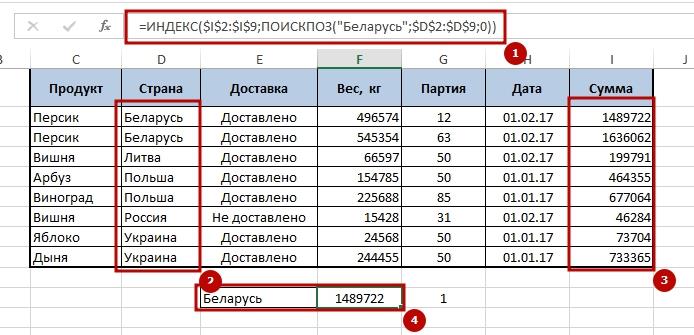 Форма массива с одномерным массивом
Форма массива с одномерным массивом
На следующем рисунке показано количество сотрудников (столбец C), работающих в разных отделах ( столбец Б) организации.
Мы хотим извлечь значение ячейки C7 с помощью функции ИНДЕКС. Используйте форму массива со столбцом C в качестве единого массива.
Шаги для выполнения данной задачи перечислены ниже:
Шаг 1: Введите следующую формулу в ячейку E2.
«=ИНДЕКС(C3:C7,5)»
Шаг 2: Нажмите клавишу «Ввод». Результат в ячейке E2 равен 4.
Объяснение: В формуле, введенной на шаге 1, мы опустили аргумент «номер_столбца», поскольку массив (C3:C7) представляет собой один столбец. Ячейка C7 находится в пятой строке массива C3:C7. Итак, аргумент «номер_строки» вводится как 5.
Следовательно, данная формула ИНДЕКС возвращает 4, что является значением строки 5 диапазона C3:C7.
Пример № 2. Форма массива с двумерным массивом
На следующем рисунке показано общее количество сотрудников, работающих в пяти отделах многонациональной корпорации. происхождения, а также имеет филиал за рубежом. Штаб-квартира обычно остается в одной стране, контролируя и координируя все международные филиалы.
происхождения, а также имеет филиал за рубежом. Штаб-квартира обычно остается в одной стране, контролируя и координируя все международные филиалы.
читать дальше (МНК). Цифры относятся к четырем годам, а именно 2015-2018 гг.
Мы хотим извлечь значение ячейки E5 с помощью функции Excel ИНДЕКС. Используйте форму массива со всем набором данных (кроме заголовков в строке 2) в качестве массива.
Шаги для выполнения данной задачи перечислены ниже:
Шаг 1: Введите следующую формулу в ячейку B9.
«=ИНДЕКС(B3:F7,3,4)»
Шаг 2: Нажмите клавишу «Ввод». Результат в ячейке B9 — 629.
Объяснение: В предыдущей формуле (введенной на шаге 1) несколько строк и столбцов набора данных вводятся как один массив (B3:F7). Формула ИНДЕКС возвращает значение ячейки, находящейся на пересечении строки 3 и столбца 4 диапазона B3:F7. Ячейка в этой позиции — ячейка E5, и ее значение равно 629..
Следовательно, вывод 629 соответствует третьей строке и четвертому столбцу диапазона B3:F7.
Пример №3. Форма массива с нулевыми номерами строк и/или столбцов
Работая с данными примера №2, мы хотим применить функцию ИНДЕКС ко всему набору данных (B3:F7). Кроме того, обратите внимание на вывод в следующих случаях:
Случай 1: Когда оба аргумента «номер_строки» и «номер_столбца» равны нулю
Случай 2: Когда либо «номер_строки», либо «номер_столбца» равен нулю
Эти два случая рассматриваются следующим образом:
Случай 1: Когда номера строк и столбцов вводятся как нули, функция ИНДЕКС возвращает ошибку «#ЗНАЧ».
Необходимые действия: Введите формулу «=ИНДЕКС(B3:F7,0,0)» в ячейку B9. Нажмите клавишу «Ввод», и на выходе появится ошибка «#ЗНАЧ». Это показано на следующем изображении.
Заключение: Когда в качестве массива используется несколько строк и столбцов, необходимо указать номера строк и столбцов для извлечения определенного значения ячейки. В случае, если номера строк и столбцов введены как нули, на выходе будет ошибка «#ЗНАЧ».
В случае, если номера строк и столбцов введены как нули, на выходе будет ошибка «#ЗНАЧ».
Случай 2: Если номер строки или столбца равен нулю, а формула ИНДЕКС вводится как формула массива, на выходе получается массив значений.
Шаги, которые необходимо выполнить: Выберите пустой диапазон B11:B15. Введите формулу «=ИНДЕКС(B3:F7,0,1)» в первую выбранную ячейку (ячейка B11). Нажмите клавиши «Ctrl+Shift+Enter» вместе.
Выходными данными в ячейках B11, B12, B13, B14 и B15 являются «Продажи», «Кадры», «Эксплуатация», «Маркетинг» и «Финансы» соответственно. Все выходные данные получаются (без двойных кавычек) в том виде, в котором они отображаются в диапазоне B3:B7.
Или выберите пустую строку D11:h21. Введите формулу «=ИНДЕКС(B3:F7,3,0)» в качестве формулы массива. Результатом является массив значений строки 5 (предыдущего изображения). Таким образом, вывод «Операция», «176», «665», «629» и «497» без двойных кавычек.
Вывод: Если указан номер строки или столбца, а другой номер равен нулю, функция ИНДЕКС возвращает массив значений.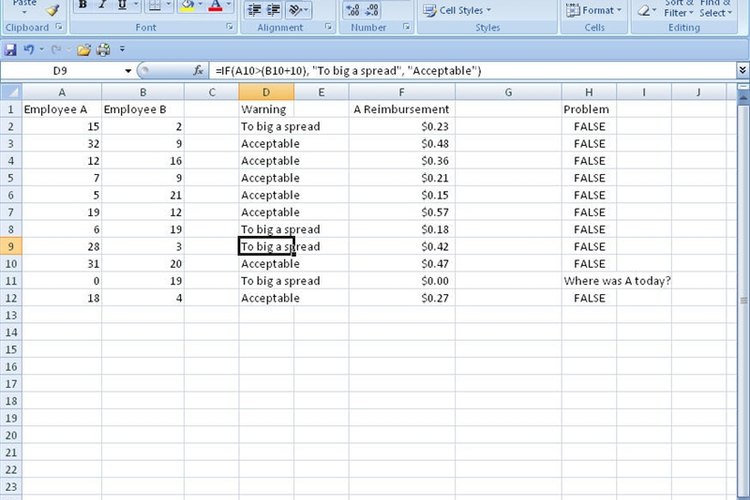 Однако в таких случаях формула ИНДЕКС должна быть введена как формула массива.
Однако в таких случаях формула ИНДЕКС должна быть введена как формула массива.
Кроме того, перед вводом формулы ИНДЕКС необходимо выбрать пустой диапазон вывода. В этом выходном диапазоне должно быть столько же пустых ячеек, сколько в массиве исходного набора данных.
Примечание: Формула массива обычно заполняется нажатием клавиш CSE (Ctrl+Shift+Enter).
Пример № 4. Справочная форма с несколькими двумерными массивами
Следующее изображение содержит три набора данных, которые отображают количество сотрудников, работающих в разных отделах MNC. Первый набор данных (B2:E7) показывает цифры за 2015-2017 годы. Второй (Д9:F12) и третий набор данных (C14:E18) показывают цифры за 2015 и 2016 годы.
Используйте справочную форму функции ИНДЕКС excel, чтобы извлечь значение ячейки F11. Кроме того, разделите три набора данных на три области, исключая верхнюю строку, содержащую заголовки.
Шаги для выполнения предыдущих задач перечислены ниже:
Шаг 1: Введите следующую формулу в ячейку B20.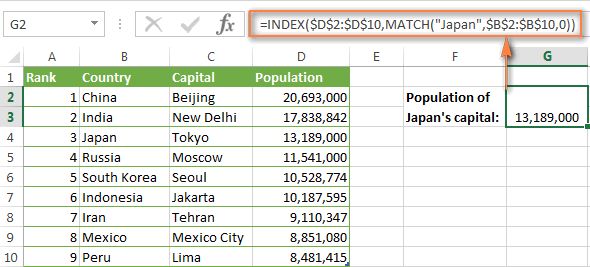
«=ИНДЕКС((B3:E7,D10:F12,C15:E18),2,3,2)»
Шаг 2: Нажмите клавишу «Ввод». Результат равен 665, как показано на следующем рисунке.
Объяснение: В предыдущей формуле (введенной на шаге 1) три набора данных (данные в вопросе этого примера) были разделены на три области аргумента «эталон». Это области B3:E7, D10:F12 и C15:E18. Заголовки были исключены из этих областей.
Далее функция ИНДЕКС ищет значение во второй области (D10:F12). Это связано с тем, что аргумент «номер_области» равен 2. Аргументы «номер_строки» и «номер_столбца» равны 2 и 3 соответственно. Итак, функция ИНДЕКС возвращает значение ячейки, находящейся на пересечении второй строки и третьего столбца в области D10:F12. Это ячейка F11.
Следовательно, выход формулы ИНДЕКС равен 665.
Свойства, применимые к обеим формам функции ИНДЕКС
Свойства, применимые как к массиву, так и к ссылочной форме, перечислены ниже:
a. Если оба аргумента «номер_строки» и «номер_столбца» введены как нули, функция Excel ИНДЕКС возвращает «#ЗНАЧ!» ошибка.
Если оба аргумента «номер_строки» и «номер_столбца» введены как нули, функция Excel ИНДЕКС возвращает «#ЗНАЧ!» ошибка.
б. Чтобы получить значение из массива из одного столбца, используйте следующие формулы:
- «=ИНДЕКС(массив,номер_строки)» в форме массива
- «=ИНДЕКС((ссылка),номер_строки,номер_области)» в форме ссылки
Чтобы получить значение из массива одной строки, используйте следующее формулы:
- «=ИНДЕКС(массив,номер_столбца)» в форме массива
- «=ИНДЕКС((ссылка),номер_столбца,номер_области)» в форме ссылки
c. Если все значения столбцов массива требуются по вертикали, укажите «номер_столбца» и установите «номер_строки» равным нулю. Аналогичным образом, если все значения строк массива требуются по горизонтали, укажите «row_num» и установите «column_num» равным нулю. В обоих случаях перед вводом формулы ИНДЕКС выберите пустой выходной диапазон. Кроме того, нажмите клавиши «Ctrl+Shift+Enter», чтобы завершить формулу.
д. Аргументы «номер_строки», «номер_столбца» и «номер_области» должны ссылаться на ячейку внутри определенного массива или ссылки. Если нет, функция ИНДЕКС возвращает «#ССЫЛКА!» ошибка.
Примечание: В указателе «c» можно выбрать пустой выходной диапазон по вертикали или по горизонтали в зависимости от того, требуется ли вертикальный или горизонтальный массив.
Кроме того, количество пустых ячеек (выходного диапазона) должно быть равно количеству ячеек определенного массива строк или столбцов (который копируется) исходного набора данных.
ИНДЕКС с другими функциями Excel
Функцию ИНДЕКС в Excel можно использовать с несколькими другими функциями Excel следующими способами:
a. Функция ИНДЕКС используется в сочетании с такими функциями, как СУММ, СРЗНАЧ, МИН и МАКС, для создания динамических диапазонов. Например, формула «СРЗНАЧ(C3:ИНДЕКС(C3:C7,3))» возвращает среднее значение ячеек C3, C4 и C5.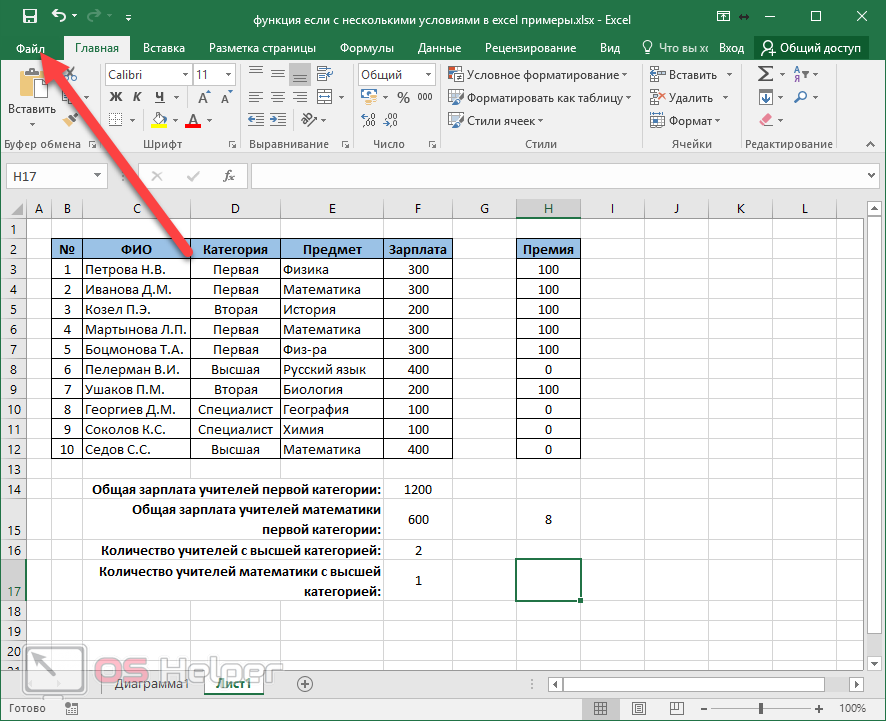 Это связано с тем, что формула «ИНДЕКС (C3:C7,3)» возвращает ссылку на ячейку C5. Таким образом, результирующая формула становится «СРЗНАЧ (C3: C5)». Более того, при изменении аргумента «номер_строки» функции ИНДЕКС изменяется диапазон функции СРЗНАЧ. Это приводит к изменению получаемого результата.
Это связано с тем, что формула «ИНДЕКС (C3:C7,3)» возвращает ссылку на ячейку C5. Таким образом, результирующая формула становится «СРЗНАЧ (C3: C5)». Более того, при изменении аргумента «номер_строки» функции ИНДЕКС изменяется диапазон функции СРЗНАЧ. Это приводит к изменению получаемого результата.
б. ИНДЕКС и ПОИСКПОЗ Функция ПОИСКПОЗ В ExcelФункция ПОИСКПОЗ ищет определенное значение и возвращает его относительное положение в заданном диапазоне ячеек. Результатом является первая позиция, найденная для данного значения. Будучи поисковой и справочной функцией, она работает как для точного, так и для приблизительного совпадения. Например, если диапазон A11:A15 состоит из чисел 2, 9, 8, 14, 32, формула «ПОИСКПОЗ(8,A11:A15,0)» возвращает 3. Это связано с тем, что число 8 находится на третьем месте. должность.
функции read more используются вместе для выполнения поиска влево. Эта комбинация функций ИНДЕКС и ПОИСКПОЗ преодолевает ограничения функции ВПР в Excel. Например, устраняются такие ограничения, как обязательная сортировка данных, ограниченный размер искомого значения, снижение скорости работы Excel и т. д.
Например, устраняются такие ограничения, как обязательная сортировка данных, ограниченный размер искомого значения, снижение скорости работы Excel и т. д.
в. Функцию ИНДЕКС можно использовать с функцией СЧЁТЧИКФункция СЧЕТФункция СЧЁТЗ является встроенной статистической функцией Excel, которая подсчитывает количество непустых ячеек (не пустых) в диапазоне ячеек или ссылке на ячейку. Например, ячейки A1 и A3 содержат значения, но ячейка A2 пуста. Формула «=СЧЁТЕЗ(A1,A2,A3)» возвращает 2.
читать далее, чтобы извлечь значение последней использованной ячейки набора данных. При изменении значения последней использованной ячейки вывод обновляется самостоятельно.
Примечание 1: Динамические диапазоны автоматически обновляются при добавлении или удалении данных.
Примечание 2: Обычно функция ИНДЕКС возвращает значение ячейки. Однако, когда ссылка на ячейку referenceCell ReferenceCell в Excel ссылается на другие ячейки на ячейку, чтобы использовать ее значения или свойства.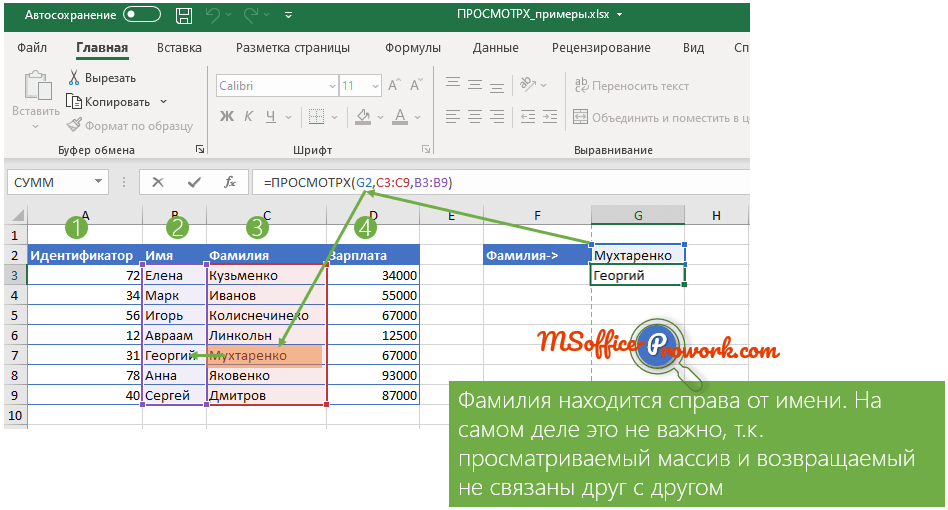 Например, если у нас есть данные в ячейке A2 и мы хотим использовать их в ячейке A1, используйте =A2 в ячейке A1, и это скопирует значение A2 в ячейке A1. Читать далее, а двоеточие (:) предшествует функции ИНДЕКС, она возвращает ссылка на ячейку. Это можно наблюдать в формулах СРЗНАЧ и ИНДЕКС указателя «а».
Например, если у нас есть данные в ячейке A2 и мы хотим использовать их в ячейке A1, используйте =A2 в ячейке A1, и это скопирует значение A2 в ячейке A1. Читать далее, а двоеточие (:) предшествует функции ИНДЕКС, она возвращает ссылка на ячейку. Это можно наблюдать в формулах СРЗНАЧ и ИНДЕКС указателя «а».
Часто задаваемые вопросы
1. Определите функцию ИНДЕКС в Excel.
Функция ИНДЕКС в Excel возвращает значение ячейки, массив которой был определен. Кроме того, номера строк и столбцов этой ячейки также указываются в аргументах формулы ИНДЕКС.
Функция ИНДЕКС также может извлекать значения всей строки или столбца диапазона. Функция ИНДЕКС имеет две версии: массив и ссылка. Обе версии имеют собственный набор аргументов.
Примечание: Подробнее об аргументах функции ИНДЕКС см. в разделе «Синтаксис функции ИНДЕКС в Excel» этой статьи.
2.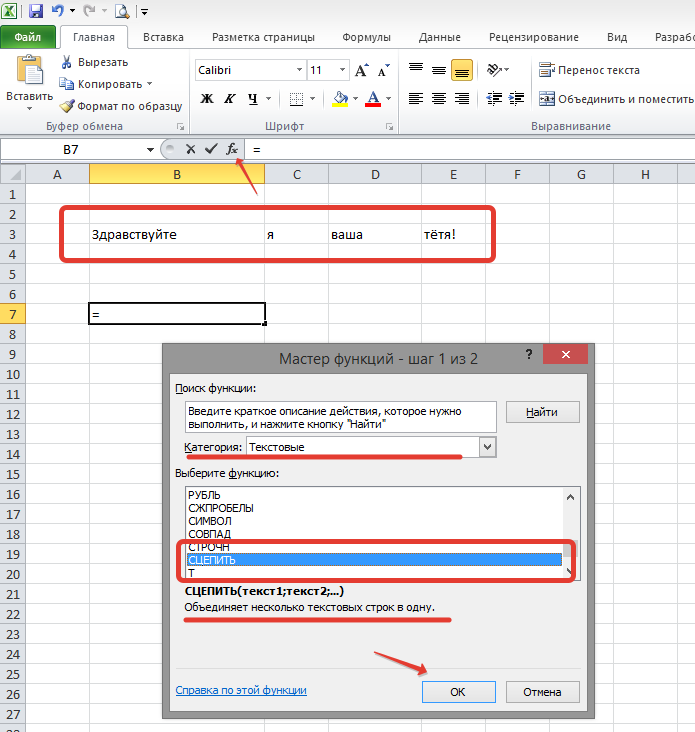 Как использовать функцию ИНДЕКС в Excel?
Как использовать функцию ИНДЕКС в Excel?
Шаги для использования функции ИНДЕКС в Excel перечислены ниже:
a. Выберите соответствующую форму (массив или ссылку) функции ИНДЕКС для применения. Для этого примите во внимание тип данных.
б. Предоставьте аргументы функции ИНДЕКС. Если требуется массив значений, выберите пустой выходной диапазон перед вводом аргументов.
г. Нажмите либо клавишу «Enter», либо клавиши CSE (Ctrl+Shift+Enter), в зависимости от требуемого типа вывода.
Функция ИНДЕКС обрабатывает аргументы. Затем он возвращает либо одно значение, либо массив значений в зависимости от того, как оно было использовано.
3. Как использовать функцию ПОИСКПОЗ ИНДЕКС вместо функции ВПР в Excel?
Функции ПОИСКПОЗ ИНДЕКС представляют собой универсальную комбинацию. Это связано с тем, что эти функции могут легко искать значение, независимо от местоположения поиска и возвращаемых столбцов.
Формула для выполнения поиска (в строках и столбцах) с использованием функций ПОИСКПОЗ ИНДЕКС выглядит следующим образом:
,0),MATCH(hlookup value,row to look up,0))”
Работа этой формулы объясняется следующим образом:
а. Формула «ПОИСКПОЗ (значение vlookup, столбец для поиска, 0)» ищет значение vlookup в искомом столбце (или столбце поиска). Эта формула ищет точное совпадение и возвращает номер строки.
б. Формула «ПОИСКПОЗ (значение hlookup, искомая строка, 0)» ищет значение hlookup в искомой строке (или строке поиска). Эта формула ищет точное совпадение и возвращает номер столбца.
г. Функция ИНДЕКС использует номера строк и столбцов, возвращаемые функцией ПОИСКПОЗ. Функция ИНДЕКС возвращает соответствующее значение из «столбца, из которого нужно вернуть значение» (или возвращаемого столбца).
Таким образом, формула ИНДЕКС и ПОИСКПОЗ возвращает значение на пересечении определенных номеров строк и столбцов.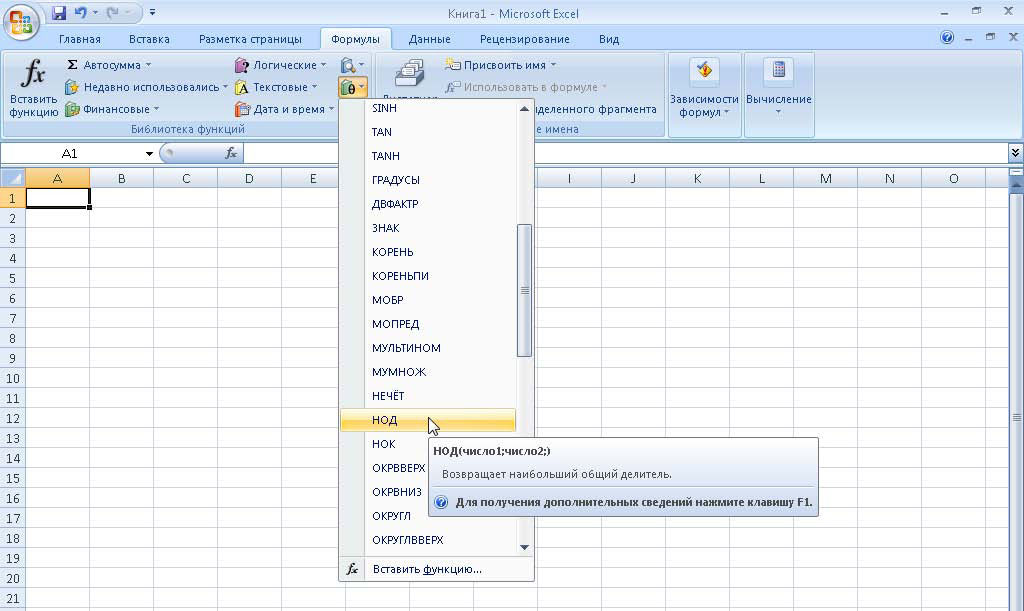
Примечание 1: Также можно указать только номер строки или только номер столбца для функции ИНДЕКС. Чтобы указать только номер строки, используйте первую формулу ПОИСКПОЗ (указанную в указателе «а») с функцией ИНДЕКС. Аналогичным образом, чтобы указать только номер столбца, используйте вторую формулу ПОИСКПОЗ (указанную в указателе «b») с функцией ИНДЕКС.
Примечание 2: Поиск значения на пересечении строки и столбца называется двусторонним поиском (или двумерным поиском, или матричным поиском).
Рекомендуемые статьи
Это руководство по функции ИНДЕКС в Excel. Здесь мы обсуждаем работу формулы ИНДЕКС в Excel вместе с примерами и загружаемым шаблоном Excel. Вы также можете посмотреть на эти полезные функции в Excel –
- ВПР
- ДВССЫЛ в Excel
- Функция POWER в Excel
- Гиперссылка Excel | Примеры
ИНДЕКС и ПОИСКПОЗ в Excel
Хотя функции ИНДЕКС и ПОИСКПОЗ не слишком эффективны при независимом использовании, вместе они позволяют возвращать значение ячейки на основе ее вертикального и горизонтального положения.
Функция ИНДЕКС
При использовании отдельно функция ИНДЕКС возвращает значение на пересечении указанной строки и столбца. Например, вы можете заставить Excel возвращать значение на пересечении строки 2 и столбца 3.
Синтаксис функции ИНДЕКС довольно прост: =ИНДЕКС(массив, номер_строки, [номер_столбца]).
- Щелкните ячейку, в которую вы хотите добавить функцию ИНДЕКС.
- Перейдите на вкладку Формулы .
- Нажмите кнопку Lookup & Reference в группе Function Library.
- Выберите ИНДЕКС .
Появится диалоговое окно «Выбор аргументов». Функция ИНДЕКС позволяет вам выбирать из двух разных наборов аргументов.
- Массив: Возвращает фактическое значение на пересечении указанной строки и столбца.
- Ссылка: Возвращает ссылку на ячейку на пересечении указанной строки и столбца.

- Выберите аргумент массива и нажмите OK .
Откроется диалоговое окно «Аргументы функции», в котором вы должны ввести следующие аргументы:
- Массив: Диапазон ячеек, в которых вы хотите выполнить поиск.
- Row_num: Строка в массиве, из которой вы хотите получить значение.
- Column_num: Столбец в массиве, из которого вы хотите получить значение. Это необязательный аргумент.
- Введите диапазон данных, которые вы хотите найти, в поле Массив .
- Введите новое значение поиска для поиска в первой строке данных.
- Введите строку в массиве, который вы хотите найти, в поле Row_num .
Введенные здесь строка и столбец относятся к строке и столбцу в указанном диапазоне ячеек, а не к номеру строки и столбца книги.

Предварительный просмотр результата расположен под тремя полями аргументов. Проверьте его, чтобы убедиться, что аргументы введены правильно и он выводит правильное значение.
- Щелкните OK .
Функция ИНДЕКС возвращает значение на пересечении указанной строки и столбца.
Функция ПОИСКПОЗ
Когда функция ПОИСКПОЗ используется сама по себе, она ищет значение в диапазоне ячеек и возвращает относительное положение этого значения в диапазоне. Например, вы можете заставить Excel искать имя Нельсон в столбце фамилий и возвращать местоположение в столбце, в котором имя найдено.
Синтаксис функции ПОИСКПОЗ выглядит следующим образом: =ПОИСКПОЗ (искомое_значение, искомый_массив, [тип_совпадения]).
- Щелкните ячейку, в которую вы хотите добавить функцию ПОИСКПОЗ.
- Перейдите на вкладку Формулы .
- Нажмите кнопку Lookup & Reference в группе Function Library.

- Выберите ПОИСКПОЗ .
Откроется диалоговое окно «Аргументы функции», в котором вы должны ввести следующие аргументы:
- Искомое_значение: Значение в диапазоне ячеек, для которого вы хотите найти ссылку на ячейку.
- Lookup_array: Диапазон ячеек, содержащий возможные значения поиска.
- Match_type: Это необязательный аргумент. Введите 1, 0 или -1, чтобы указать, какое значение следует вернуть. 1 или опущено находит наибольшее значение, которое меньше или равно искомому значению, 0 возвращает точное совпадение, а -1 находит наименьшее значение, которое больше или равно искомому значению.
- Введите значение, которое вы хотите найти, в поле Lookup_value .
- Введите значение, которое вы хотите найти, в поле Lookup_array .
- Введите 0 в поле Match_type для поиска точного значения.

- Щелкните OK .
Функция ПОИСКПОЗ возвращает положение значения в диапазоне ячеек.
Объединение функций ИНДЕКС и ПОИСКПОЗ
При совместном использовании функции ИНДЕКС и ПОИСКПОЗ объединяются, чтобы стать мощной силой в Excel. Увидев, насколько полезны эти функции, многие люди предпочитают использовать их вместо функции ВПР.
Вложение функций ИНДЕКС и ПОИСКПОЗ позволяет просматривать диапазон данных и извлекать значение на пересечении любой строки и столбца. Например, вы можете начать с функции ИНДЕКС и установить в качестве массива столбец с номерами продаж. Затем внутри него используйте функцию ПОИСКПОЗ, чтобы ввести имя из столбца фамилии. В результате формула вернет значение продаж для указанного вами имени.
В то время как функция ВПР может искать значение только в первом столбце данных, чтобы вернуть соседнее значение, совместное использование функций ИНДЕКС и ПОИСКПОЗ позволяет выполнять поиск в любом столбце и возвращать значение в любой строке.
- Щелкните ячейку, в которую вы хотите добавить вложенные функции.
- Перейдите на вкладку Формулы .
- Нажмите кнопку Lookup & Reference в группе Function Library.
Вы начнете с функции ИНДЕКС и вложите в нее функцию ПОИСКПОЗ.
- Выберите ИНДЕКС .
- Выберите параметр аргумента array в диалоговом окне Select Arguments и нажмите OK .
- Введите диапазон ячеек, в котором вы хотите найти значение.
Часто это один столбец данных, а не диапазон из нескольких столбцов.
- Введите функцию ПОИСКПОЗ в поле Номер_строки, чтобы указать искомое значение.
Если массив представляет собой один столбец, нет необходимости добавлять значение в поле Column_num, так как ищется только один столбец.
- Щелкните OK .


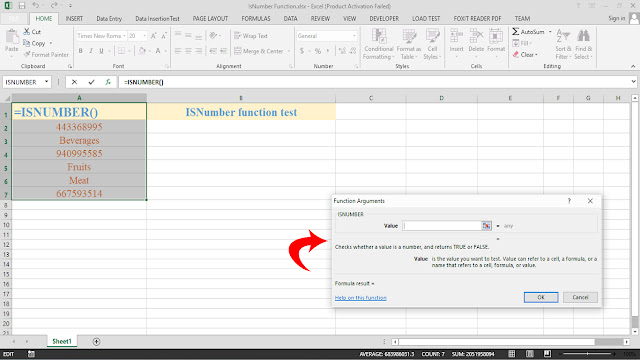 В рамках поставленной задачи выбираем первый вариант и жмем OK.
В рамках поставленной задачи выбираем первый вариант и жмем OK.
 д. Когда все будет сделано, ставим открывающую и закрывающую скобки в начале и конце ссылки, соответственно.
д. Когда все будет сделано, ставим открывающую и закрывающую скобки в начале и конце ссылки, соответственно.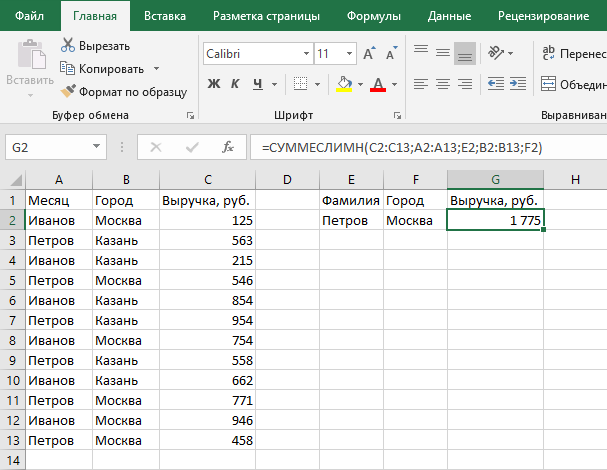
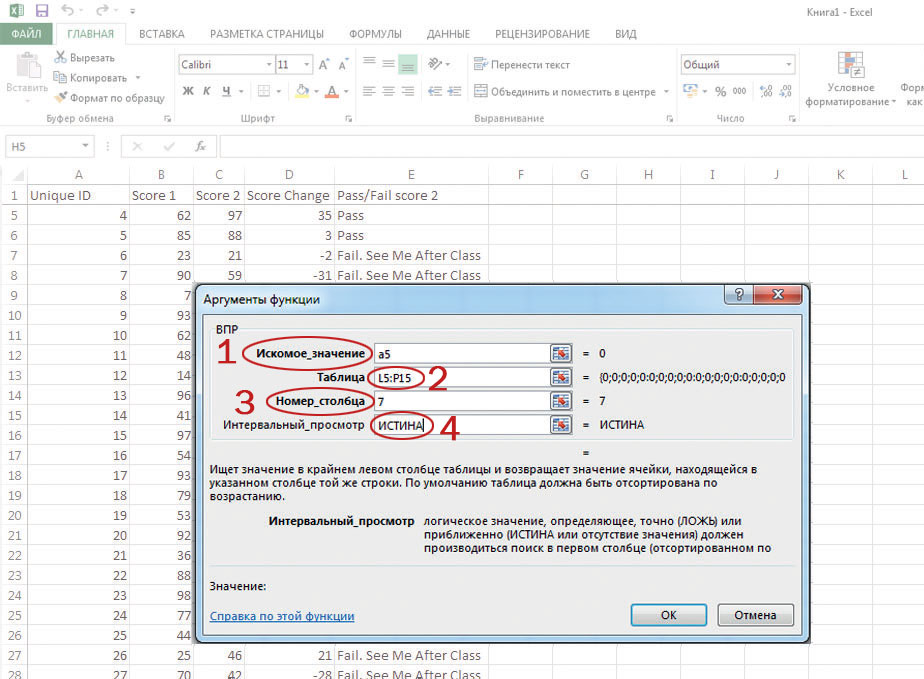 Примечание: заполнить аргумент “Номер_строки” можно и вручную, ориентируясь на синтаксис функции ПОИСКПОЗ.
Примечание: заполнить аргумент “Номер_строки” можно и вручную, ориентируясь на синтаксис функции ПОИСКПОЗ.
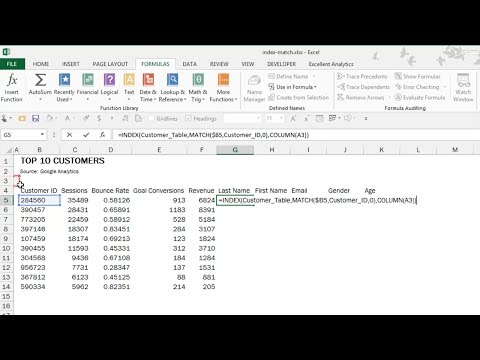


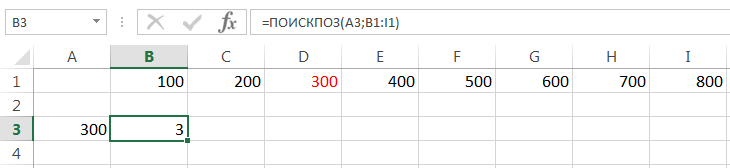
 Ячейка, значение которой должно быть возвращено, обязательно должна находиться внутри этого массива.
Ячейка, значение которой должно быть возвращено, обязательно должна находиться внутри этого массива.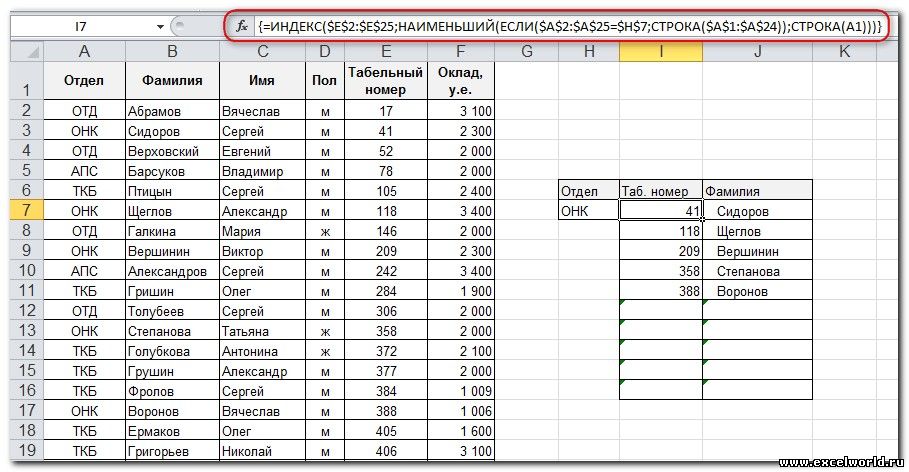 В случае нескольких несмежных диапазонов используйте запятые для разделения диапазонов. Кроме того, все диапазоны должны быть заключены в круглые скобки. Например, аргумент «ссылка» (A1:C2, C4:D7) подразумевает две области (массивы или диапазоны), A1:C2 и C4:D7.
В случае нескольких несмежных диапазонов используйте запятые для разделения диапазонов. Кроме того, все диапазоны должны быть заключены в круглые скобки. Например, аргумент «ссылка» (A1:C2, C4:D7) подразумевает две области (массивы или диапазоны), A1:C2 и C4:D7.